
PowerBI MCP -palvelin
Integroi Microsoft PowerBI FlowHuntin kanssa MCP:n kautta hallitaksesi liiketoimintatiedon koontinäyttöjä, data-analyysiä ja raportointiprosesseja saumattomasti...

Yhdistä Microsoft OneDrive FlowHuntiin älykkääseen pilvitallennuksen hallintaan ja automatisoituihin tiedostotyönkulkuihin.
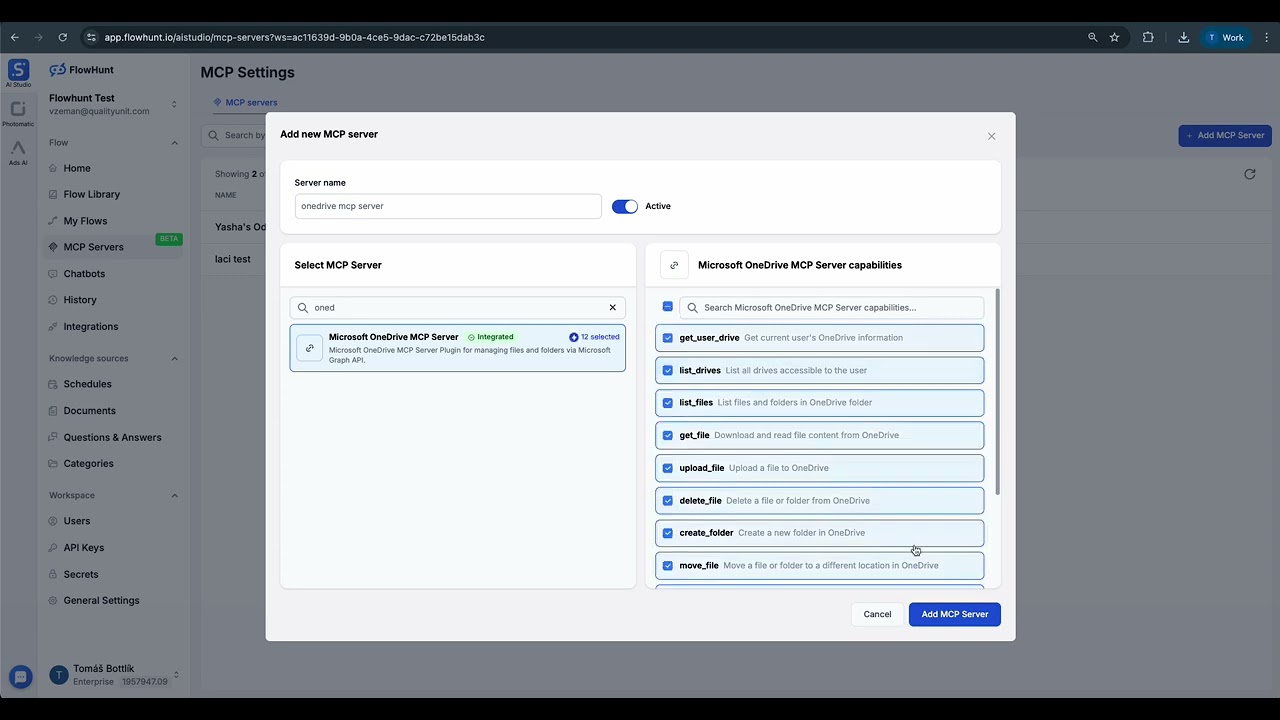
MCP-INTEGRAATIO
Seuraavat työkalut sisältyvät OneDrive MCP -integraatioon:
Hae nykyisen käyttäjän OneDrive-tiedot, mukaan lukien aseman tiedot, tallennuskiintiöt ja tiliasetukset.
Listaa kaikki käyttäjän käytettävissä olevat asemat, kuten henkilökohtainen OneDrive, jaetut asemat ja tiimiasemat.
Selaa ja listaa tiedostot sekä kansiot missä tahansa OneDrive-hakemistossa yksityiskohtaisilla metatiedoilla ja käyttöoikeuksilla.
Lataa ja lue OneDrive-tiedostojen sisältöä eri tiedostomuodoissa ja sisältötyypeissä.
Lataa tiedostoja OneDriveen automaattisella ristiriitojen ratkaisulla ja suurten tiedostojen seurantatoiminnolla.
Poista tiedostoja tai kansioita turvallisesti OneDrivesta vahvistuksella ja roskakorin tuella.
Luo uusia kansioita ja hakemistorakenteita OneDriveen räätälöidyillä nimillä ja järjestelyillä.
Siirrä tiedostoja ja kansioita eri sijainteihin OneDrivessa säilyttäen metatiedot ja käyttöoikeudet.
Luo kopioita tiedostoista ja kansioista OneDrivessa mahdollisuudella säilyttää tai muokata metatietoja.
Luo jakolinkkejä tiedostoille ja kansioille mukautettavilla käyttöoikeuksilla ja pääsytasoilla.
Hae tiedostoja ja kansioita OneDrivesta kehittyneillä hauilla ja suodatusvaihtoehdoilla.
Hae äskettäin muokatut tiedostot OneDrivesta nopeaa käyttöä ja toiminnan seurantaa varten.
📝 Huom: Voit muokata tai lisätä työkaluja myöhemmin tiedostonhallinnan ja automaation tarpeiden muuttuessa.
{
"mcp": {
"transport": "streamable_http",
"url": "https://mcp.flowhunt.io/••••••••"
}
}
🔒 Tärkeää: Käsittele MCP-palvelimesi URL-osoitetta kuin salasanaa. Se antaa suoran pääsyn OneDrive-tietoihisi ja palvelintyökaluihin. Älä koskaan jaa sitä julkisesti tai tallenna versionhallintaan.
Käytössäsi on kaksi tehokasta tapaa ottaa OneDrive-automaatiot käyttöön:
Paras: Nopea alku hyväksi todetuilla tiedostonhallinnan automaatiomalleilla
Luo Flow: MCP-palvelimen määrityksissä, klikkaa “Luo esiasetettu Flow”.
Valitse malli: Valitse “AI Agent with MCP” luodaksesi käyttövalmiin työnkulun.
Mukauta logiikkaa: Hyödynnä FlowHuntin visuaalista flow-rakenninta räätälöidäksesi automaatiota:
Aktivoi: Tallenna ja aktivoi flow käynnistääksesi automaattisen tiedostonhallinnan.
Paras: Erityistarpeisiin tiedostonhallinnassa tai olemassa olevien työnkulkujen laajennukseen
{
"mcp": {
"transport": "streamable_http",
"url": "https://mcp.flowhunt.io/••••••••"
}
}
Suunnittele työnkulku: Rakenna mukautettu logiikka hyödyntäen MCP-palvelintyökaluja:
Ota käyttöön: Tallenna määritykset ja aktivoi flow.
OneDrive MCP -palvelimen integrointi FlowHunt.io-alustaan luo vahvan perustan älykkäälle pilvitallennukselle ja tiedostojen hallinnan automaatiolle. Olitpa sitten tehostamassa dokumenttityönkulkuja, automatisoimassa tiedostojen järjestelyä tai parantamassa yhteistyöprosesseja, tämä integraatio mahdollistaa tekoälyagenttien saumattoman työskentelyn tärkeiden pilvitallennusdatan kanssa.
Aloita yksinkertaisella automaatiolla ja laajenna työnkulkuja vähitellen, kun tulet tutummaksi alustaan. OneDriven kattavat pilvitallennusominaisuudet ja FlowHuntin tekoälypohjainen automaatio mullistavat tapasi hallita tiedostoja ja tehdä yhteistyötä dokumenttien parissa.
Valmis aloittamaan? Käynnistä integraatio jo tänään ja hyödynnä täysimääräisesti tekoälypohjaisen pilvitallennusautomaation mahdollisuudet!
FlowHunt tarjoaa lisäturvallisuuskerroksen sisäisten järjestelmiesi ja tekoälytyökalujen väliin, antaen sinulle yksityiskohtaisen hallinnan siitä, mitkä työkalut ovat käytettävissä MCP-palvelimistasi. Infrastruktuurissamme isännöidyt MCP-palvelimet voidaan integroida saumattomasti FlowHuntin chatbotin sekä suosittujen tekoälyalustojen kuten ChatGPT:n, Clauden ja erilaisten tekoälyeditoreiden kanssa.
Aloita pilvitallennuksen älykäs hallinta tekoälypohjaisella automaatiolla ja saumattomalla OneDrive-integraatiolla.
Integroi Microsoft PowerBI FlowHuntin kanssa MCP:n kautta hallitaksesi liiketoimintatiedon koontinäyttöjä, data-analyysiä ja raportointiprosesseja saumattomasti...
Integroi Microsoft SharePoint FlowHuntiin MCP:n kautta hallitaksesi asiakirjakirjastoja, luetteloita, sivustoja ja yhteistyöprosesseja saumattomasti. Hae sivust...
Integroi LinkedIn FlowHuntiin MCP:n kautta hallitaksesi ammatillista verkostoitumista, sisällön julkaisua ja yrityssivujen hallintaa saumattomasti. Luo julkaisu...




